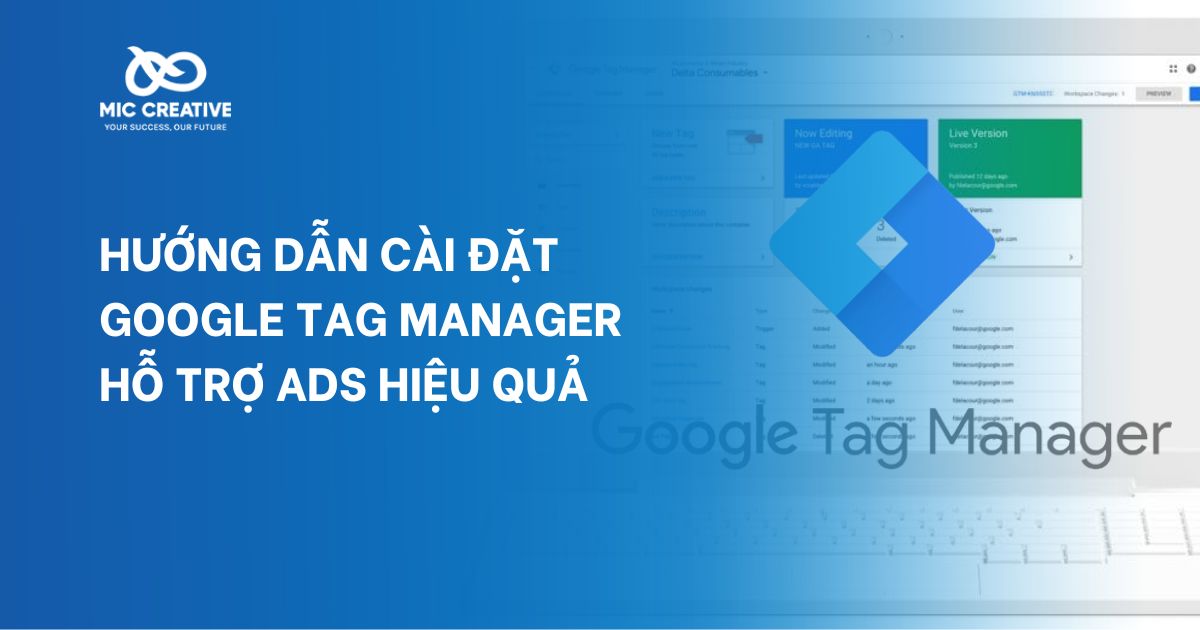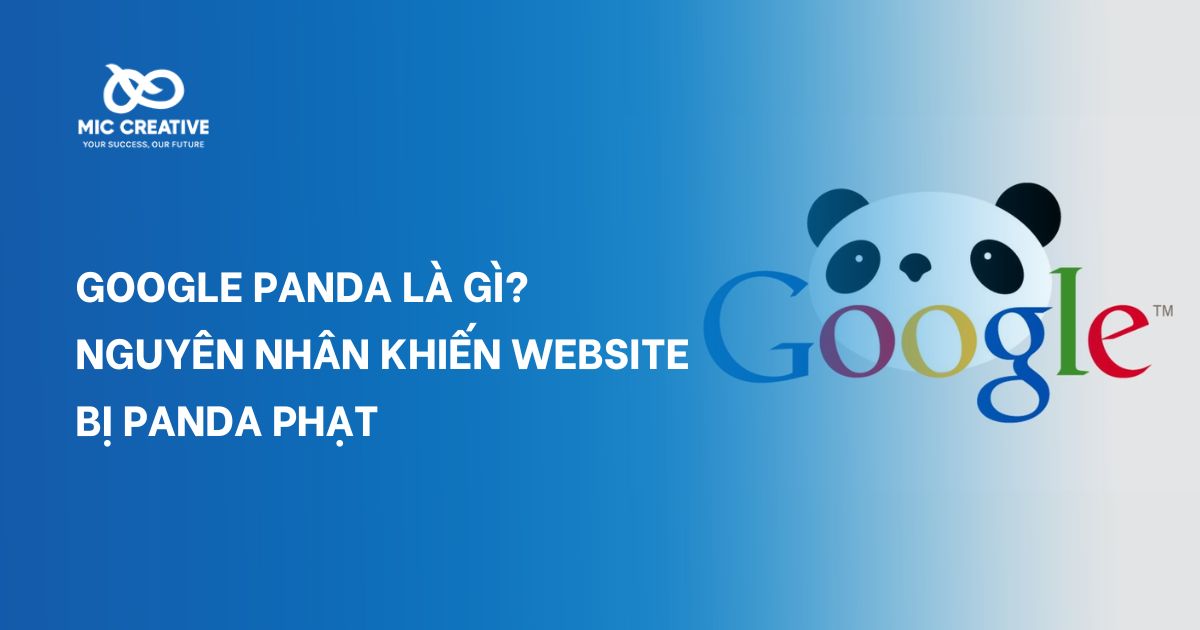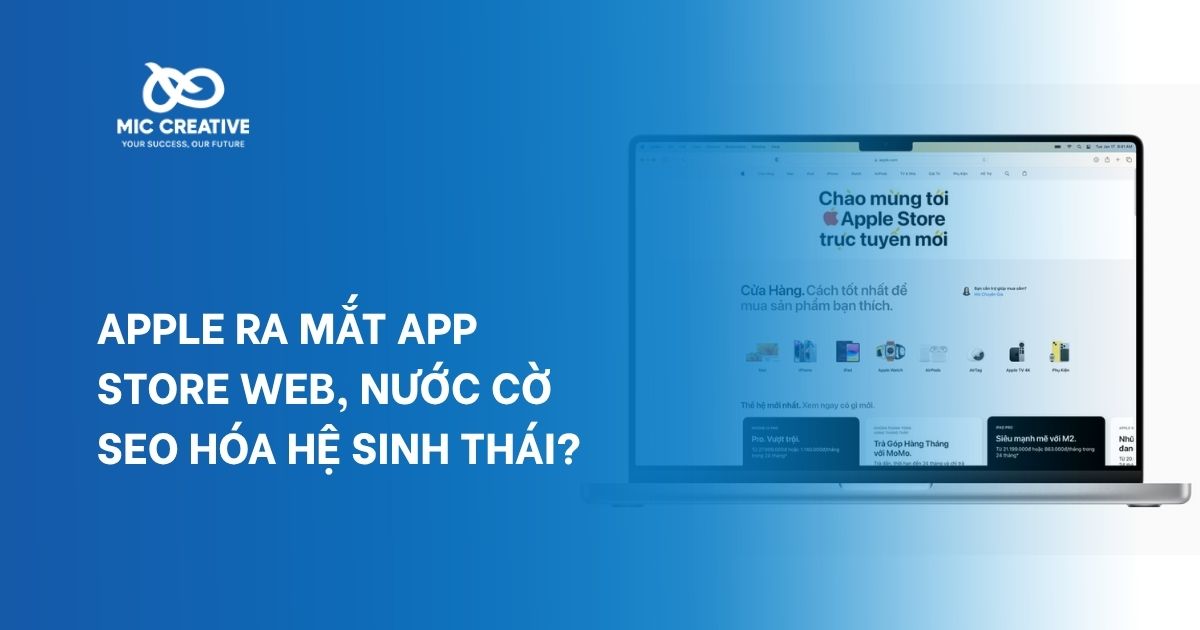1. Giới thiệu về Google Tag Manager
1.1. Google Tag Manager là gì?
Google Tag Manager (GTM) – hay còn được gọi là Trình quản lý thẻ Google – là một công cụ miễn phí của Google được sử dụng để đồng bộ và hỗ trợ quản lý hệ thống Website.
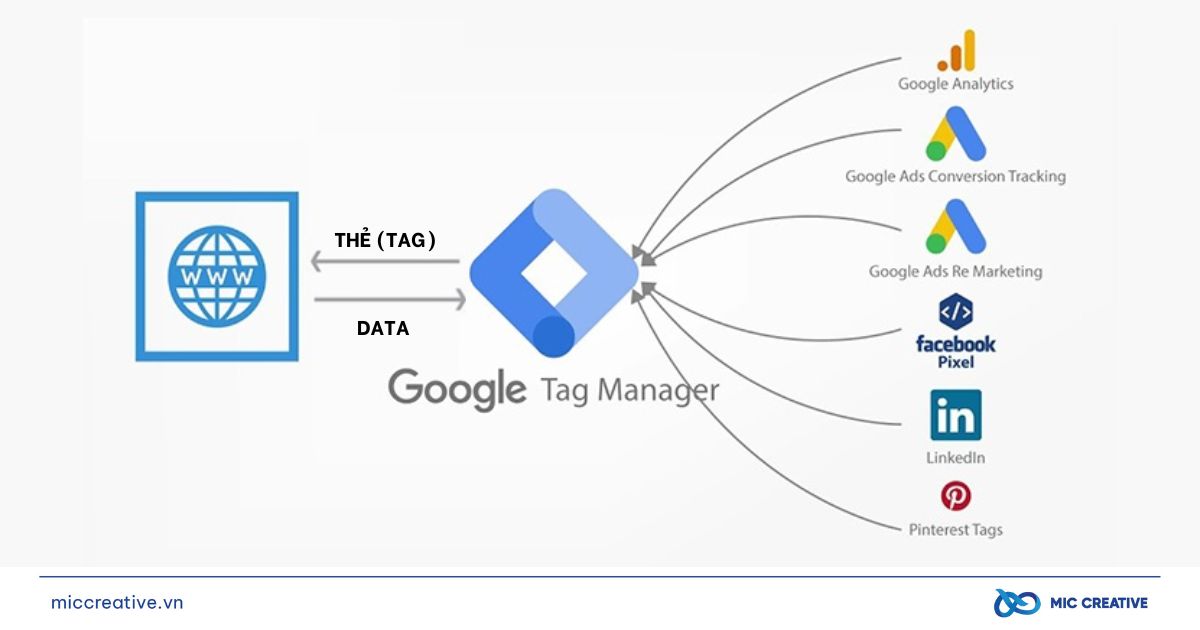
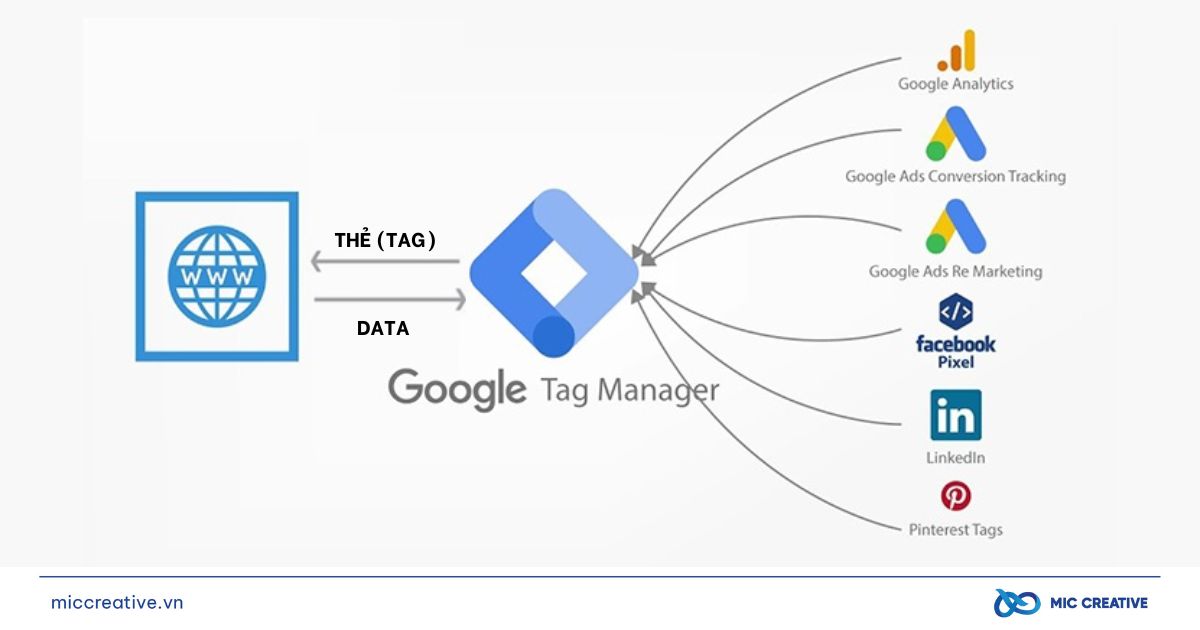
Hiểu một cách đơn giản, Google Tag Manager có vai trò “trung gian” giúp bạn có thể liên kết các Website do bạn sở hữu vào các chiến dịch Digital Marketing (Facebook Ads, Google Ads,…) hay các công cụ giám sát (Google Analytics) một cách dễ dàng.
Tất cả đều được thao tác trực tiếp trên giao diện Google Tag Manager, mà bạn hoàn toàn có thể tự làm mà không cần phải thông qua các phòng ban hay quy trình phức tạp nào. Google Tag Manager cũng đơn giản hóa các công việc yêu cầu bạn phải có kiến thức về IT và Code Website.
Điều đó khiến cho Google Tag Manager là một phần quan trọng không thể thiếu trong chạy quảng cáo Google Ads tổng thể được MIC Creative chia sẻ, góp phần vào các chiến dịch Remarketing Google Ads và quản lý hệ thống Website quảng cáo.
1.2. Google Tag Manager vận hành như thế nào?
Sở dĩ Google Tag Manager làm được những điều trên đều nhờ vào cơ chế vận hành xoay quanh các Thẻ – hay còn gọi là Tag.
Thẻ (Tag) có thể được hiểu đơn giản là một dạng định danh cho từng Website và chiến dịch cụ thể được gắn vào Google Tag Manager. Với các Thẻ này, GTM có thể giám sát từng Website và các chỉ số, hoạt động trên Website đó một cách riêng biệt và báo về cho Google Analytics hoặc các công cụ giám sát được liên kết khác.
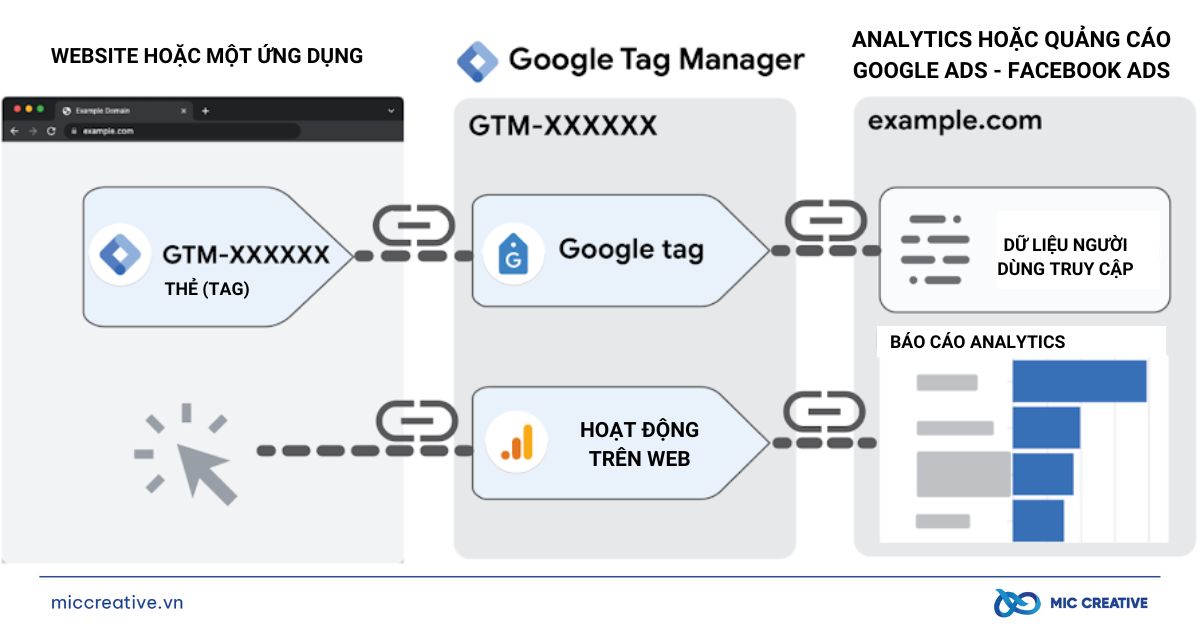
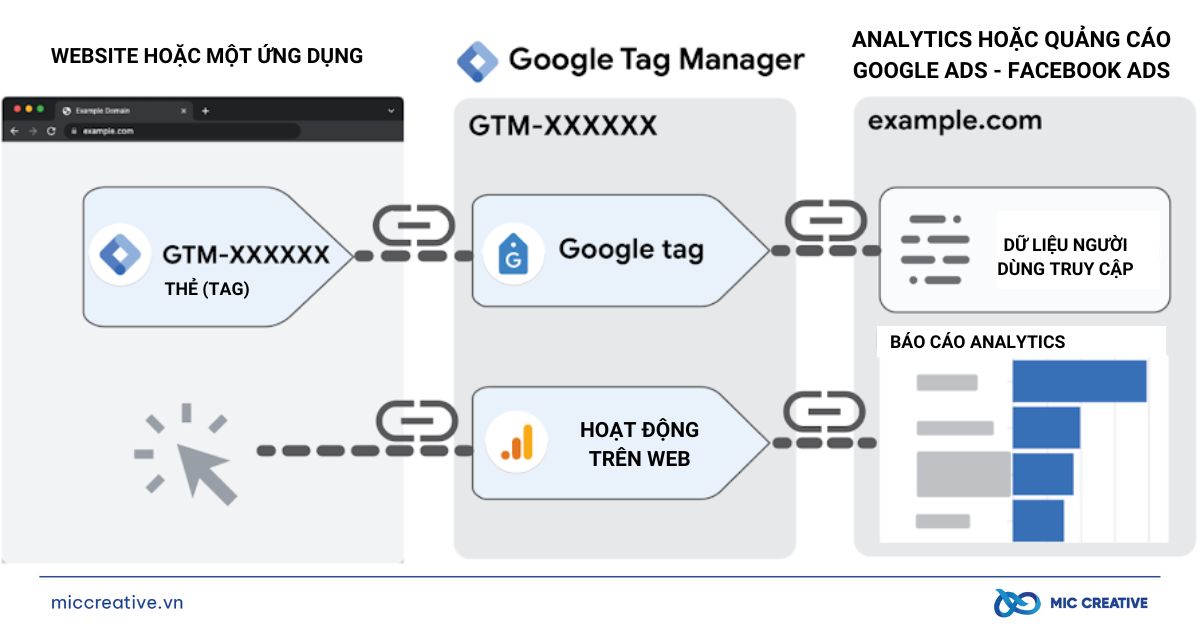
Thẻ sẽ luôn được đi kèm với 02 đoạn Code được gắn vào 2 vùng riêng biệt là Head và Body. Bằng việc gắn 02 đoạn mã trên vào Website bạn, bạn sẽ liên kết được GTM vào Website và dữ liệu sẽ được liên tục gửi về hệ thống GTM.
2. Hướng dẫn cài đặt Google Tag Manager
Việc cài đặt Google Tag Manager có thể tương đối phức tạp nếu như bạn không có các kỹ thuật Code Website cơ bản. Tuy nhiên, bạn vẫn có thể tự thực hiện bằng cách làm theo hướng dẫn sau của MIC Creative:
Bước 1: Bạn truy cập vào trang chủ Google Tag Manager tại liên kết sau:
Sau khi truy cập, bạn tiến hành đăng nhập bằng tài khoản Google của bạn.
Bước 2: Tại giao diện chính Google Tag Manager, bạn bấm chọn Tạo tài khoản (chính là tạo Thẻ Tag) và tiến hành điền thông tin của bạn. Chú ý phần Tên vùng chứa chính là nơi bạn điền Link Website cần thu thập dữ liệu.
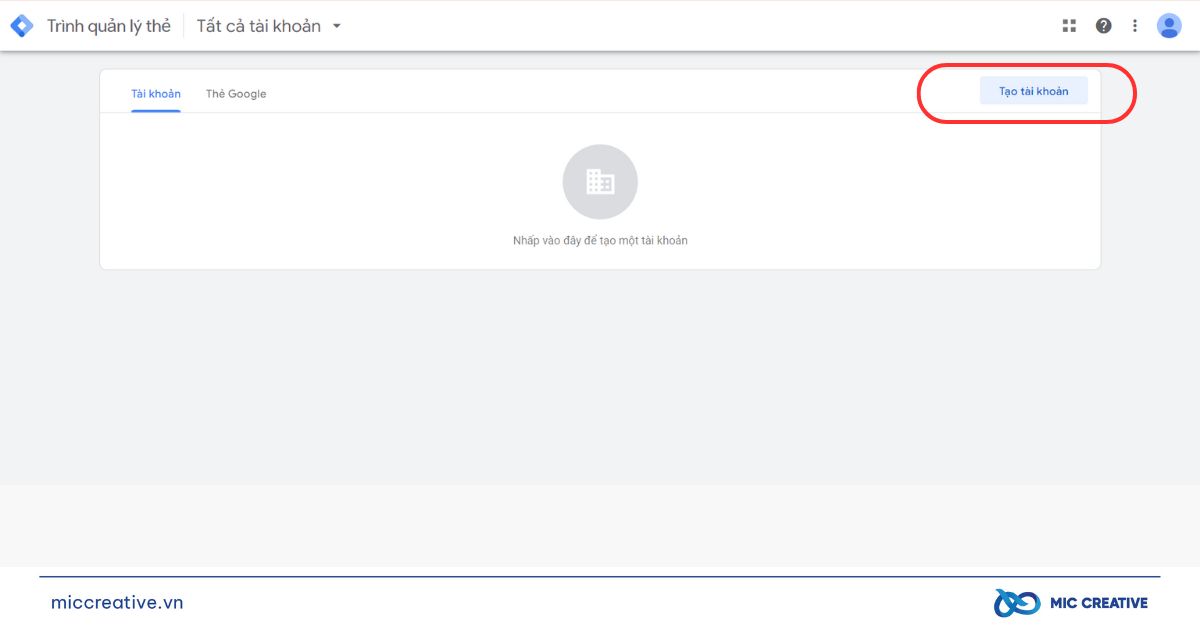
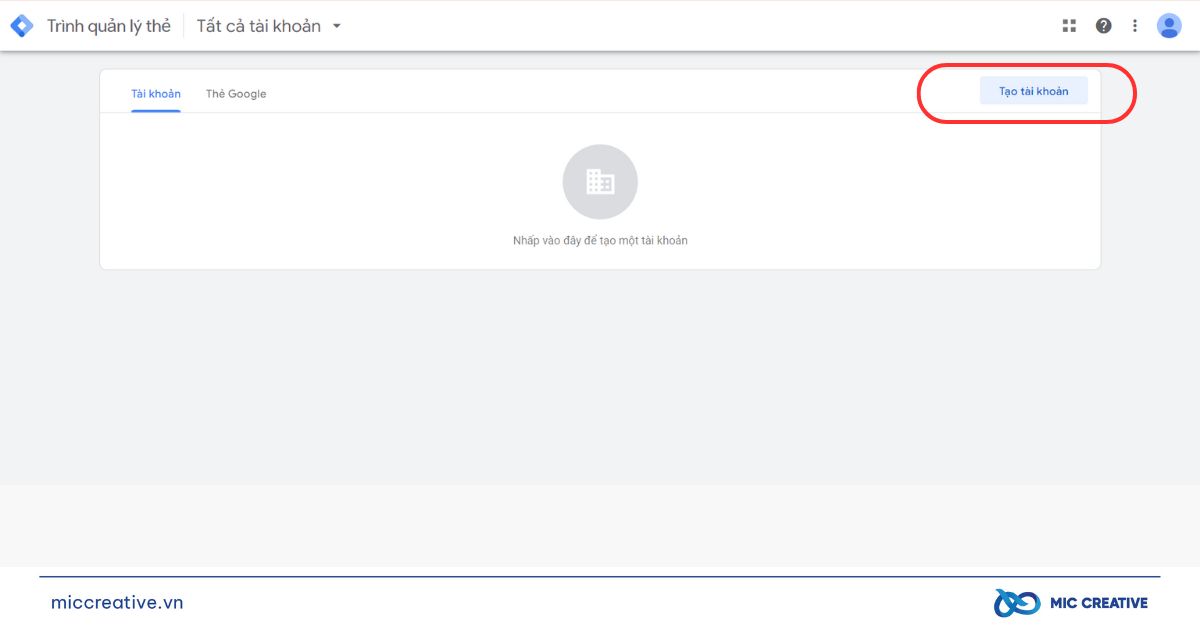
Lưu ý:Tên tài khoản bạn nên để là tên miền Website nhằm giúp việc tìm kiếm dễ dàng hơn.
Bước 3: Sau khi điền xong các thông tin, bạn ấn Tạo. Khi đó, Google sẽ hiển thị 02 đoạn mã để bạn có thể gắn vào 02 vùng tương ứng trên Website bạn là Head và Body.
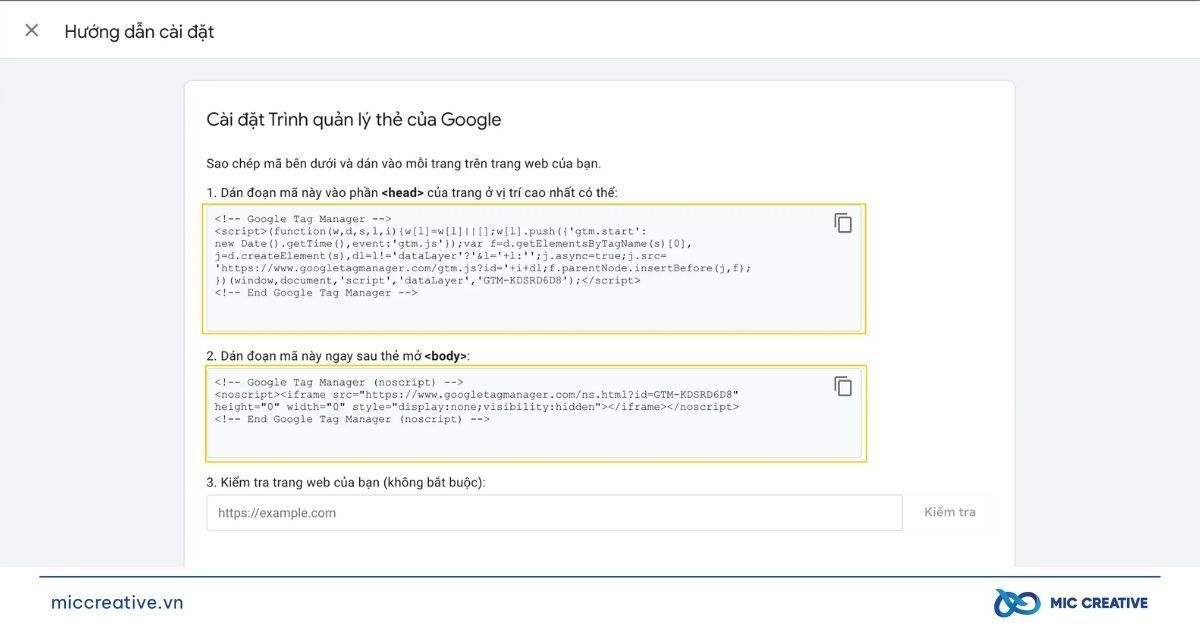
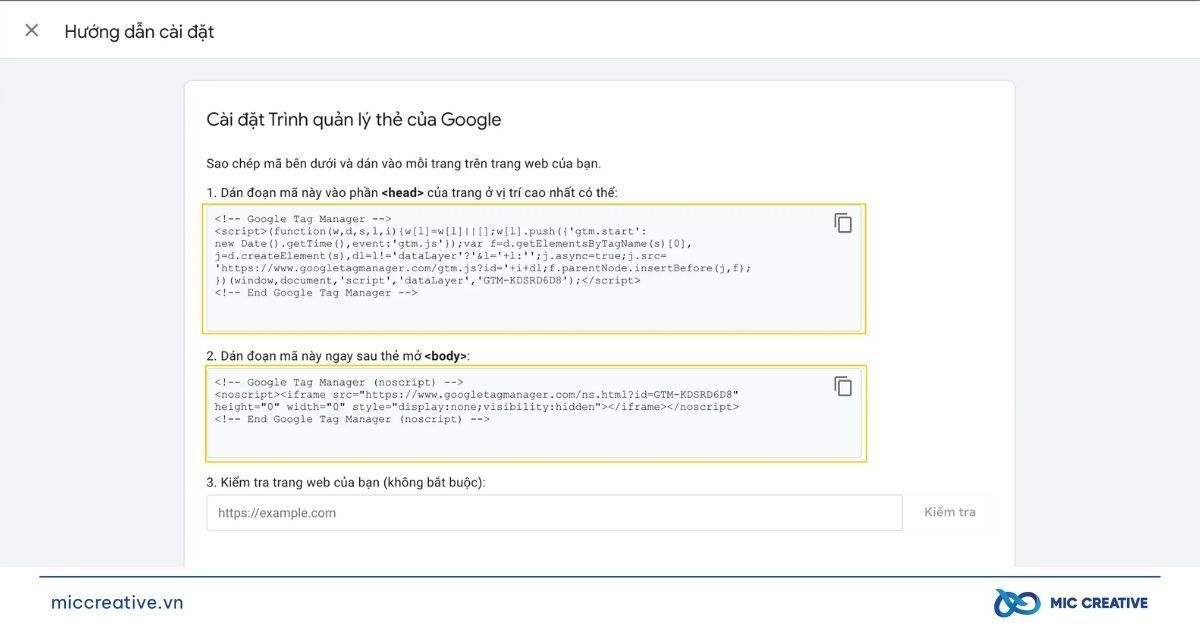
Bạn có thể sao chép 02 đoạn mã này hoặc mở thẻ Tab mới để gắn mã vào Website của bạn.
Ngoài ra, ở dòng thứ 3 từ trên xuống, bạn sẽ thấy có một ô kiểm tra để hệ thống Google có thể xác nhận việc gắn mã thành công hay chưa. Sau khi gắn mã bạn có thể quay lại trang này để kiểm tra lại.
Bước 4: Để cài đặt Google Tag Manager bạn truy cập vào Website bạn muốn gắn mã dưới quyền quản trị viên – Admin
Bước 5: Bạn tiến hành gắn 02 đoạn mã trên vào từng phần tương ứng là Head và Body.
Thông thường các Website sẽ được cài đặt công cụ Insert Headers and Footers của WPCode để việc gắn mã dễ dàng. Bạn gắn Code Head vào phần Script ở Header và Code Body vào phần Script ở Body. Sau khi hoàn tất bạn chọn lưu là đã hoàn tất cài đặt Google Tag Manager lên Website của bạn.
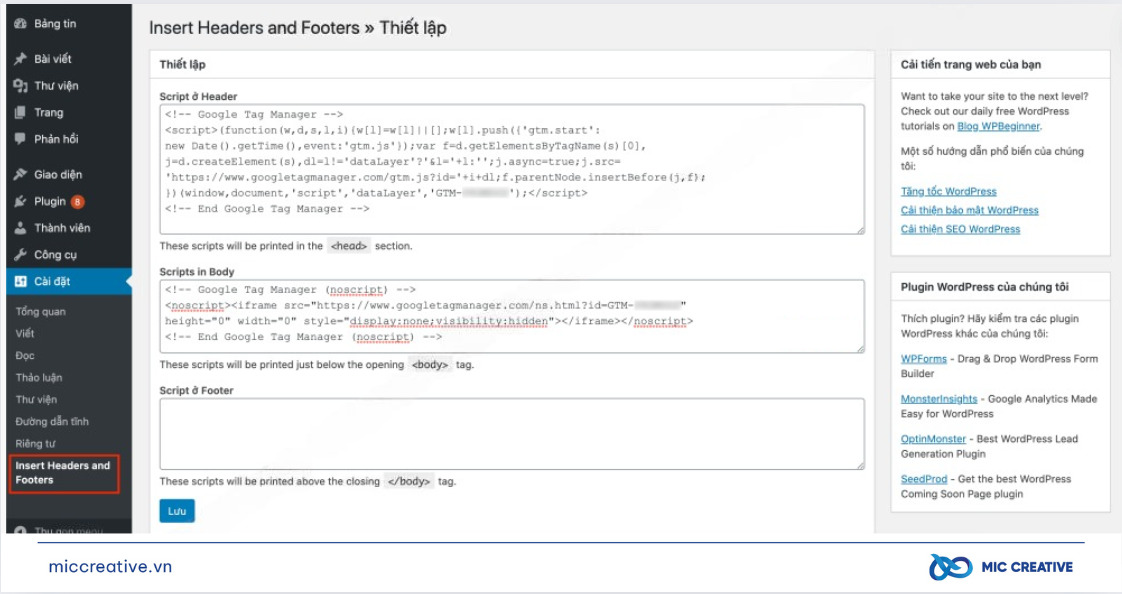
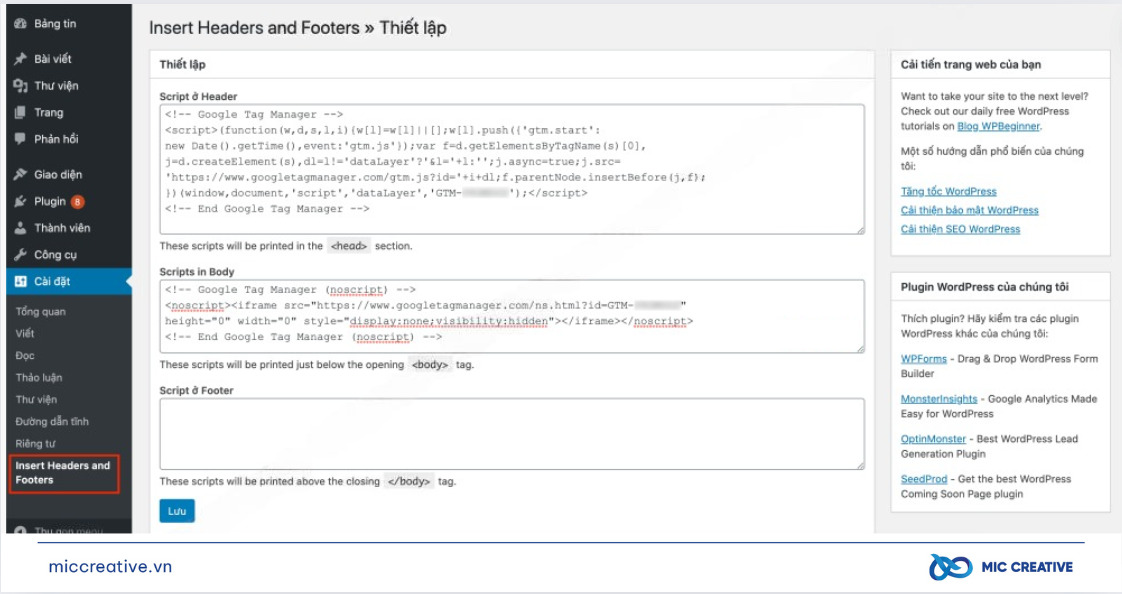
Bước 6: Bạn có thể kiểm tra gắn mã bằng cách sao chép lại đường dẫn Website và dán vào Giao diện sao chép mã tại bước 3. Nếu Website của bạn liên kết thành công, thông báo tương ứng sẽ hiện lên.
Vậy là bạn đã hoàn tất cài đặt Google Tag Manager để theo dõi các chỉ số của Website. Dữ liệu thông thường sẽ mất 03 ngày để GTM thu thập và hiển thị.
3. Ưu điểm của Google Tag Manager
Việc cài đặt Google Tag Manager mang lại nhiều lợi ích đáng kể cho người sử dụng:
-
Giao diện tổng hợp, trực quan: GTM cung cấp một giao diện trực quan và dễ sử dụng cho phép người dùng thêm, sửa đổi và xóa các Thẻ một cách nhanh chóng.
-
Đơn giản hóa: Việc cài đặt Google Tag Manager được thực hiện tự động và đơn giản hóa, giúp một người không có nhiều kiến thức về Code Web cũng có thể thao tác liên kết.
-
Dễ dàng quản lý: GTM giúp bạn quản lý tất cả các Website từ một hệ thống duy nhất.
-
Tối ưu các quy trình: Các Marketer sẽ không cần phải thông qua phòng ban IT thực hiện hoạt động liên kết các chiến dịch quảng cáo vào Website, giúp tiết kiệm thời gian và tối ưu hóa quy trình.
-
Hỗ trợ đa nền tảng: Không chỉ hỗ trợ cho các nền tảng của Google, GTM còn hỗ trợ nhiều dịch vụ phân tích và quảng cáo khác nhau.
-
Bảo mật cao: Chỉ những ai có quyền truy cập vào Website và vào Google Tag Manager mới có quyền thêm, bớt các Thẻ giám sát.
4. Các câu hỏi thường gặp về Google Tag Manager
4.1. Google Tag Manager khác gì so với Google Analytics?
Đều là công cụ hỗ trợ giám sát chỉ số Website của Google, GTM và Google Analytics thường xuyên bị nhầm lẫn bởi người dùng. Để có thể giúp bạn dễ dàng phân biệt giữa Google Analytics và Google Tag Manager, bạn có thể tham khảo bảng so sánh sau của MIC Creative:
|
Đặc điểm
|
Google Tag Manager
|
Google Analytics
|
|
Mục đích sử dụng.
|
Quản lý và triển khai các Thẻ trên Website
|
Phân tích lưu lượng Website, hành vi người dùng, chỉ số,… và lập báo cáo
|
|
Chức năng chính
|
Trung gian giữa Website và các công cụ khác
|
Là đầu ra cuối của các kết quả chiến dịch.
|
|
Quản lý và triển khai
|
Phạm vi quản lý rộng hơn, bao gồm cả các Google Analytics gắn vào GTM
|
Phạm vi thấp hơn 01 bậc, hầu hết chỉ từ các chỉ số đổ về từ các Website.
|
|
TÍnh tiện ích
|
Có thể liên kết với các ứng dụng ngoài Google
|
Chỉ tập trung vào các chỉ số Website, cung cấp Data về các chiến dịch từ Website đó.
|
|
Ưu điểm
|
Tiết kiệm thời gian, linh hoạt, không cần can thiệp vào mã nguồn trang Web
|
Phân tích sâu về hành vi người dùng và hiệu quả các chiến dịch quảng cáo
|
Nhìn chung: Google Tag Manager chỉ đảm nhiệm chức năng liên kết và quản lý, trong khi Google Analytics sẽ đảm nhiệm công việc phân tích các dữ liệu. Đây chính là điểm mấu chốt giúp bạn phân biệt hai công cụ này.
4.2. Google Tag Manager có thu thập dữ liệu của bạn không?
Câu trả lời là không hẳn.
Google Tag Manager chỉ đóng vai trò quản lý các Thẻ Tag được gắn trên Website bạn và là cầu nối Website bạn tới các hệ thống như Google Analytics, Google Ads, Facebook Pixel, và các công cụ phân tích khác.
Các hệ thống và công cụ kể trên mới trực tiếp khai thác dữ liệu của bạn thông qua các thẻ, nhằm kết xuất dữ liệu đó thành các báo cáo hiển thị tới bạn.
Ngoài ra, Google cũng đã cam kết và có chính sách bảo mật dữ liệu Website người dùng. Do đó, bạn có thể yên tâm cài đặt Google Tag Manager mà không lo dữ liệu của bạn rơi vào tay kẻ xấu.
4.3. Việc cài đặt Google Tag Manager có ảnh hưởng tới Website không?
Việc cài đặt Google Tag Manager có thể ảnh hưởng một phần tới Website, cụ thể trong các vấn đề sau:
-
Tốc độ tải trang: GTM sử dụng một đoạn mã cài đặt duy nhất để quản lý tất cả các tag, điều này có thể ảnh hưởng đến tốc độ tải trang của website. Để giảm thiểu ảnh hưởng này, hãy cẩn thận khi thêm các tag và chỉ giữ lại những tag thực sự cần thiết.
-
Khả năng xung đột: Việc cấu hình Google Tag Manager có thể gây ra xung đột giữa các công cụ được gắn lên Website đó. Bạn sẽ cần kiểm tra mức độ tương thích giữa các công cụ này khi cài đặt.
-
Bảo mật: Bạn chỉ nên cấp quyền truy cập Google Tag Manager cho những người đảm nhận trách nhiệm giám sát, quản lý hoạt động liên quan cần sử dụng tới GTM.
5. Tổng kết
Qua bài viết trên, chúng tôi đã chia sẻ cho bạn những thông tin chi tiết nhất về cách cài đặt Google Tag Manager. Hy vọng những thông tin hữu ích trên đây sẽ giúp bạn hiểu rõ hơn về Google Tag Manager và có thể sử dụng công cụ này phục vụ hoạt động kinh doanh của mình.
Nếu bạn đang có nhu cầu liên quan đến dịch vụ quảng cáo Google Ads cùng các dịch vụ khác, hãy liên hệ ngay với MIC Creative để được tư vấn giải pháp tối ưu nhất. Chúng tôi tự tin là đối tác Marketing nắm bắt thị trường, thấu hiểu khách hàng, thành thạo công cụ và luôn luôn sáng tạo.
MIC CREATIVE – Your Success, Our Future
- Hotline: 024.8881.6868
- Email: contact@miccreative.vn
- Fanpage: MIC Creative – Truyền thông và Quảng cáo
- Địa chỉ: Tầng 5, 357-359 Nguyễn Khang, Yên Hòa, Cầu Giấy, Hà Nội
Đánh giá của bạn post